こんにちは!るーぷ新人の宮田です。
ようやく涼しくなってきたので創作意欲も出かけたい気持ちも湧いているのですが、そんなタイミングで楽しみにしていた新作ゲームまで発売されてしまい……時間が足りなすぎる日々を送っています。
さて、先輩に薦めていただいたこともあり、今回もIllustratorの話題です。
ロゴや飾り文字を作りたい!
「ショップカードやグッズを作ろうと思ったら、お店のロゴが必要なことに気がついた!」
「バナーで商品名を目立たせたいけど、文字のデザインってどうやったら作れるのかわからない…」
そんな時に使える、Illustratorでテキストデータを編集してロゴを作る方法をご紹介します。
本格的にロゴを作成する際は既存のフォントを使わず手書きのラフから作ることが多いと思いますが…お手軽な方法として参考にしてみてください!
ちょっと目を惹く文字が作れますよ。
フォントを決めてアウトライン化
例として架空のタイトルを2種用意しました。
アクセサリーブランド「blue jewel」、子育て世代向けの記事ページ「たんぽぽのみち」と仮定してデザインを考えてみましょう。
まずはテキストツールで文字を打ち込み、いい感じのフリーフォントを探します。
▼3つずつくらい候補を並べてみます
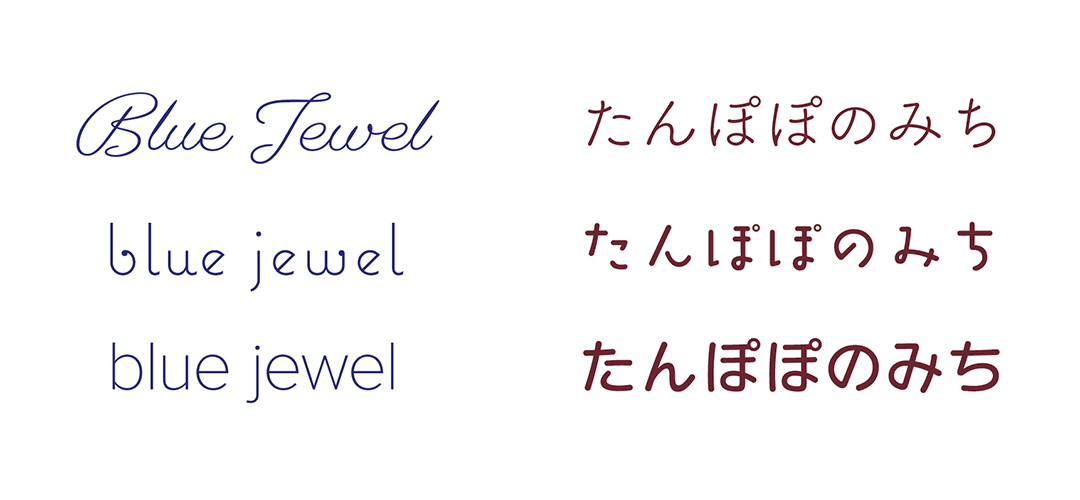
英字のロゴを作成する際、特にエレガントなイメージがある場合は筆記体のフォントに惹かれてしまいますが、最近はゴシック体やサンセリフ体の装飾が少ないロゴが流行りのようです。単にシンプルなデザインが流行しているのもありますが、アプリや広告などのデジタル媒体で見ることが多い現代では、スマホの小さな画面での可読性が求められるというのも大きいでしょう。
ということで、今回「blue jewel」の方は細めのサンセリフ体を選んでみようと思います。(もちろん筆記体やセリフ体が完全にNGというわけではないですよ!)
字間がバラけて見えるときは、文字ウインドウの「V/A」マーク(カーニング)を「オプティカル」や「メトリクス」に設定してみましょう。逆に詰まり過ぎてしまったら、その隣の「トラッキング」で数値を設定すれば全体の字間を調整可能です。
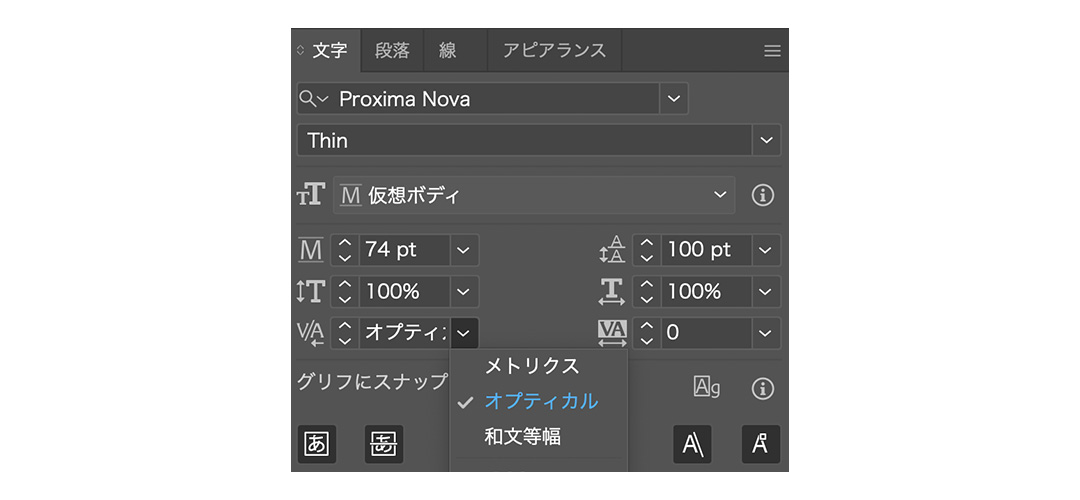
ここはアウトライン後にちまちま直してもいいので、お好みで設定してみてください!
アウトライン化した文字をパスツールで編集
フォントを決めたら、コピーしてアウトライン化し、オリジナリティを加えていきましょう!
※元のフォントと見比べたり編集した部分を戻したくなることもあるので、アウトライン化する前のテキストデータは必ず残しておきましょう!!
英字ロゴの場合…
私はまず準備段階として、文字の高さを揃えたり処理を整えたりすることが多いです。
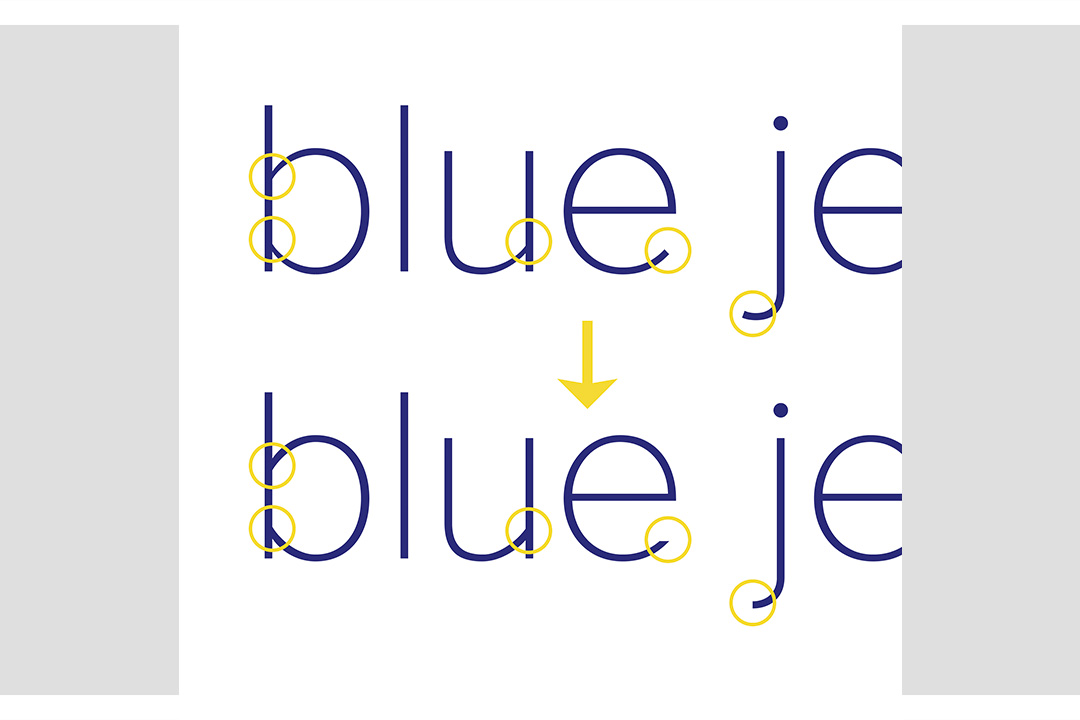
この例では線が微妙に細い部分を調整し、eの端を水平にしました。手順としては大まかなデザインができてから細かいところを調整してもいいかもしれませんが、同じベースをもとに何パターンか作成したいので先に整えています。
形や大きさを整えたら、次は組み替えてみたり、モチーフを取り入れたりいろいろ試していきます。今回は「blue jewel」なので、宝石のマークやダイヤマーク、キラキラマークが使えそうですね。jやiが含まれている場合は、上の点をマークに置き換えるだけでも控えめに個性が出せておすすめです。
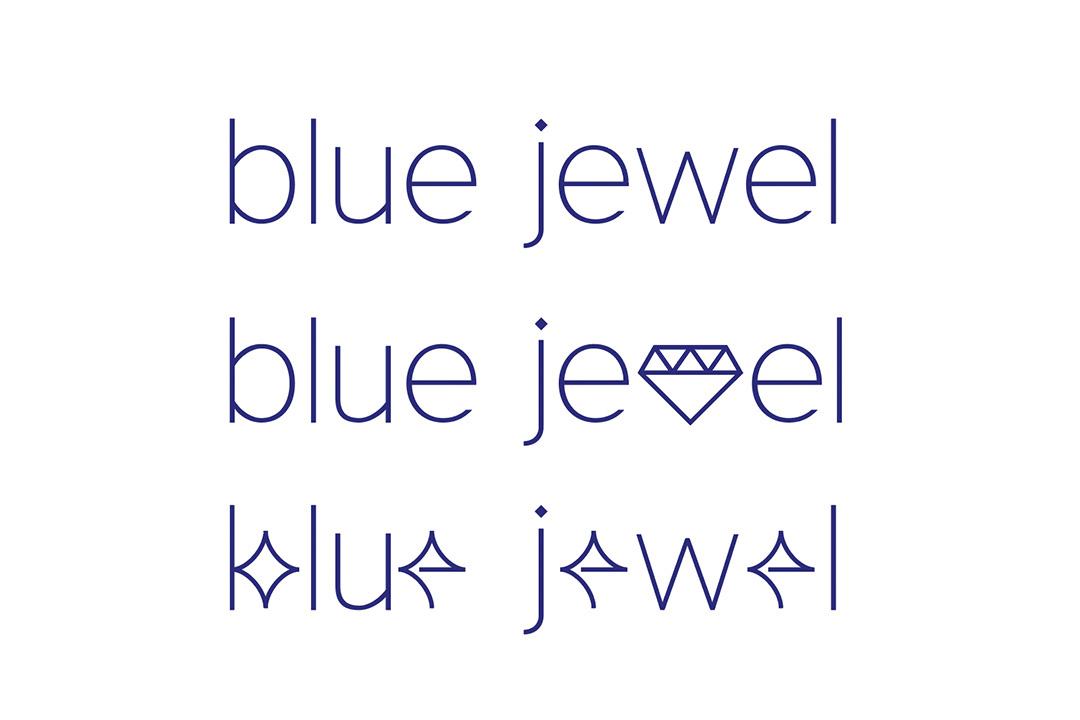
こんな感じで、控えめな案、一部にモチーフを組み込んだ案、大きく変形させた案の3種を考えてみました。
変形すればするほど読みづらくもなりますが、遊び心のあるブランドであれば個性にもなるので、コンセプトによってはアリです◎
ちなみに、ロゴに使うマークを作成するときは、パスツールで直接描くよりも図形を組み合わせて作る方がベターです。(均等な形が作りやすいためです)
例として、キラキラマークを楕円形ツールだけで作る方法を載せておきます!他にも、スターツールで角を4つに設定して角丸を編集する方法もあります。
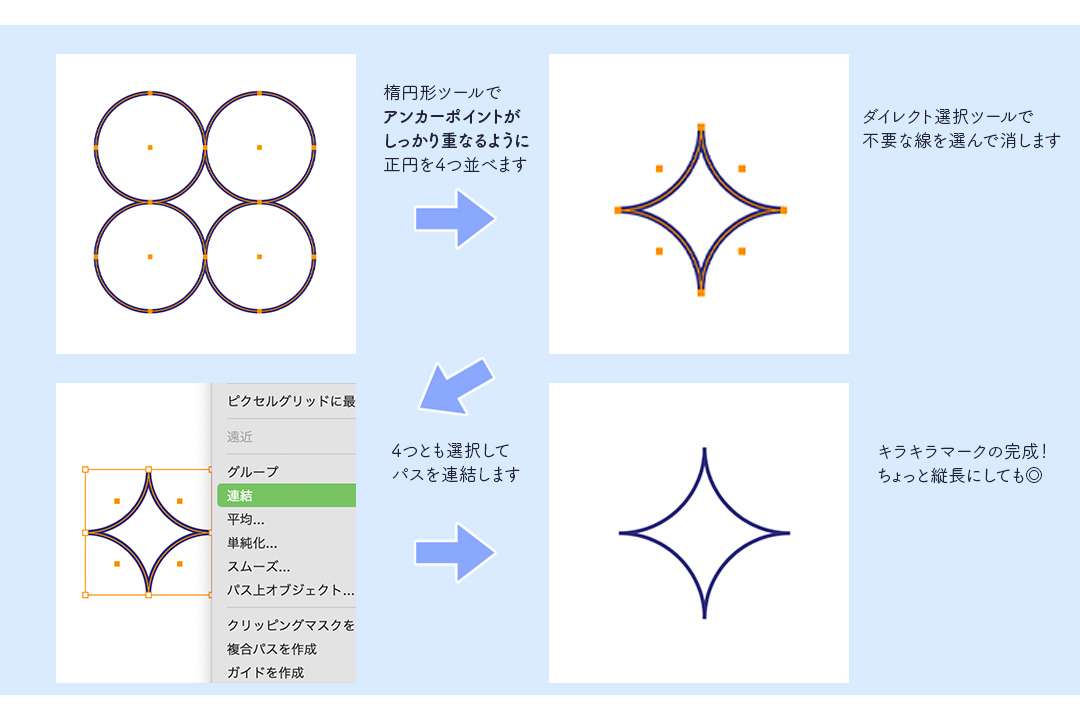
「連結」や「パスファインダー」でさまざまな図形をくっつけたり切り抜いたり… けっこう面白いのでいろいろ試してみてください!
ひらがなロゴの場合…
次は子育て世代向けの記事ページ「たんぽぽのみち」の例で実践してみましょう。
ひらがなでバランスを整えるとき、ほぼ100%する処理があります。
それは助詞の”の”を小さくすること!これだけで心地よいリズムが生まれます。
“の”以外でも助詞は基本的に小さくしていいと思います!
ここで注意点!文字を1つだけ小さくすると当然そこだけ線幅も細くなってしまいます。なので、小さくした文字は線幅を追加して太さを調節してあげましょう!
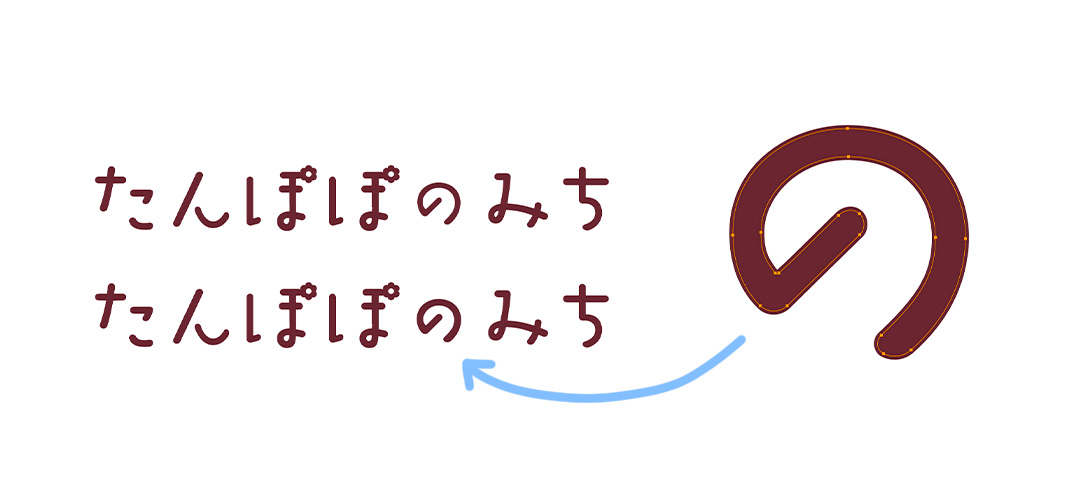
文字を整えたら、先ほどと同じようにモチーフを取り入れていきます。
こういった手書き風のフォントを使ってかわいらしいイメージを出すときは、イラストチックな意匠が効果的ですよ。
今回は子育て世代向けというテーマがあるので、たんぽぽの綿毛や新芽を取り入れてみました!

組み方のバリエーションを作ると、横長に配置したい場合とアイコンのように配置したい場合とで使い分けられるので、両パターン残しておくのもいいと思います!
Illustratorは文字を編集するのにとても向いているソフトです。ロゴが必要になったときやちょっと凝ったタイトルを作りたいときには、ぜひ参考にしてみてくださいね!






 PREV
PREV